Cara mencegah Windows 10 meredupkan layar secara otomatis
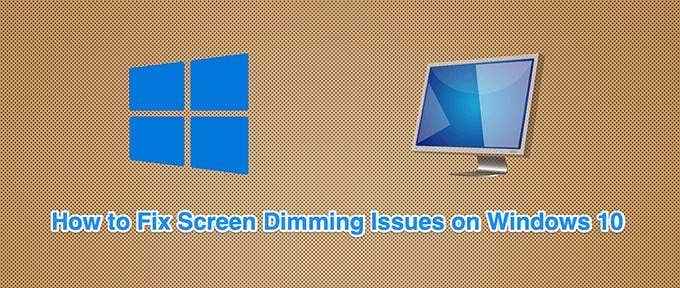
- 4949
- 950
- John Ratke
Apakah layar Windows 10 Anda secara otomatis redup tanpa alasan khusus? Kemungkinan Anda telah mengaktifkan kecerahan adaptif di PC Anda, tetapi ada alasan lain mengapa layar Anda secara otomatis meredup.
Tidak peduli apa yang menyebabkannya, ada beberapa perbaikan sederhana yang dapat Anda terapkan pada PC Anda untuk menghentikannya dari peredupan secara otomatis. Salah satu metode ini harus menyelesaikan masalah ini.
Daftar isi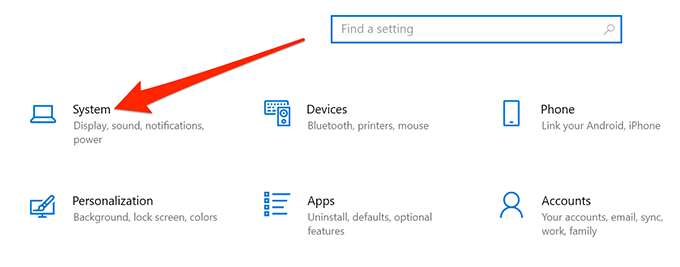
- Pilih Menampilkan dari opsi di bilah sisi kiri.
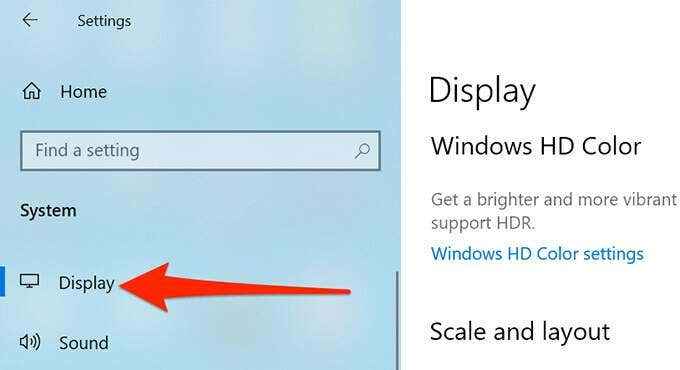
- Di panel kanan, nonaktifkan opsi yang mengatakan Ubah kecerahan secara otomatis saat pencahayaan berubah.
Mulai sekarang, Windows 10 tidak akan secara otomatis meningkatkan atau mengurangi kecerahan tampilan Anda. Jika layar Anda terlalu gelap atau terlalu terang, gunakan slider kecerahan di Menampilkan Menu Pengaturan untuk menyesuaikan level kecerahan secara manual.
Hapus Pembaruan Windows 10 terbaru
Beberapa pengguna melaporkan bahwa layar mereka mulai meredupkan tepat setelah menginstal pembaruan Windows. Dalam hal ini, Anda dapat menghapus pembaruan Windows 10 terbaru yang telah Anda instal. Itu mungkin memperbaiki masalah.
- Buka Awal Menu, cari Panel kendali, dan pilih Panel kendali di Hasil Pencarian.
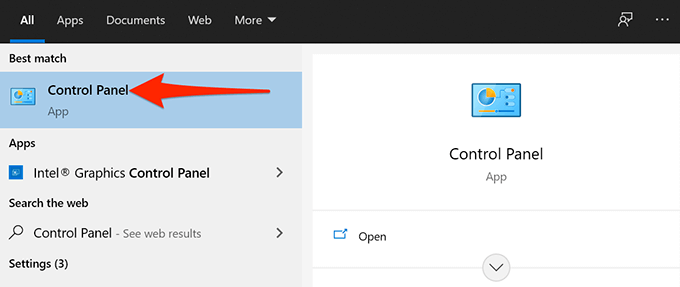
- Di panel kontrol, klik Dilihat oleh Menu di bagian atas dan pilih Kategori.
- Pilih Program dari opsi yang tersedia di layar Anda.
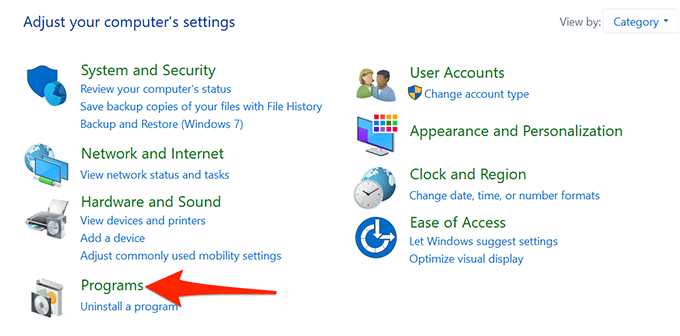
- Di layar berikut, di bawah Program dan fitur, Pilih Lihat pembaruan yang diinstal pilihan.
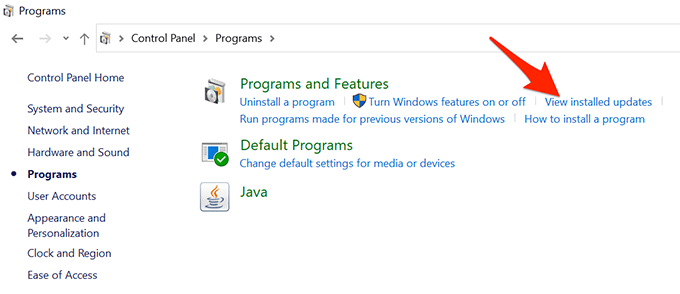
- Sekarang Anda akan melihat daftar pembaruan yang diinstal di komputer Anda. Pilih Terpasang di kolom dan pastikan pembaruan terbaru muncul terlebih dahulu.
- Pilih pembaruan terbaru dalam daftar, lalu pilih Uninstall di atas.
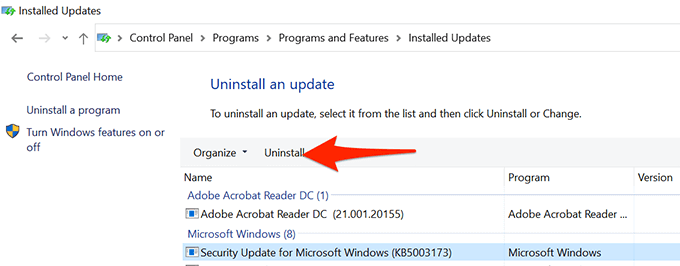
- Pilih Ya di prompt yang tampaknya menyingkirkan pembaruan yang dipilih.
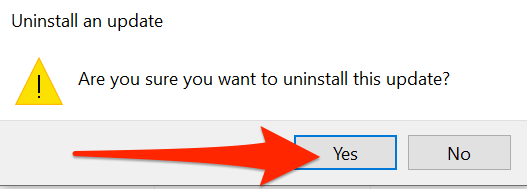
- Mulai ulang komputer Anda saat pembaruan dihapus.
Jika layar Anda tidak redup setelah menghapus pembaruan, pembaruannya adalah biang keladinya.
Anda akan menemukan pembaruan windows terbaru ini di Pengaturan > Pembaruan & Keamanan > pembaruan Windows Jalur di PC Anda.
Periksa daftar program startup
Jika layar Windows 10 Anda meredupkan beberapa detik setelah mem -boot komputer, program startup mungkin menjadi alasannya. Sistem Anda memuat banyak program di boot, dan ada baiknya memeriksa daftar program ini untuk menemukan item yang mencurigakan.
- Akses Awal Menu, cari Pengaturan, dan pilih Pengaturan di Hasil Pencarian.
- Pilih Aplikasi Di jendela Pengaturan.
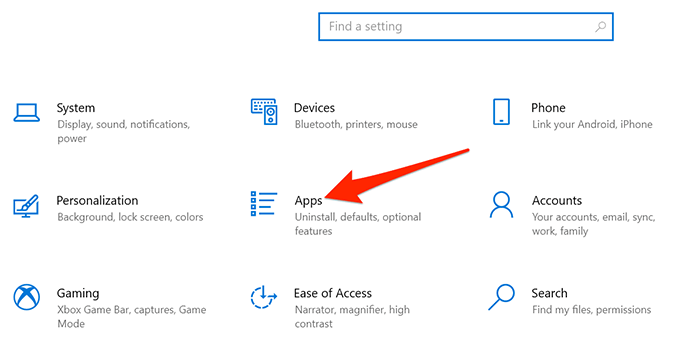
- Di bilah sisi kiri, pilih Rintisan.
- Di sebelah kanan, semua program dengan pepatah sakelar Pada diizinkan untuk diluncurkan di boot komputer Anda.
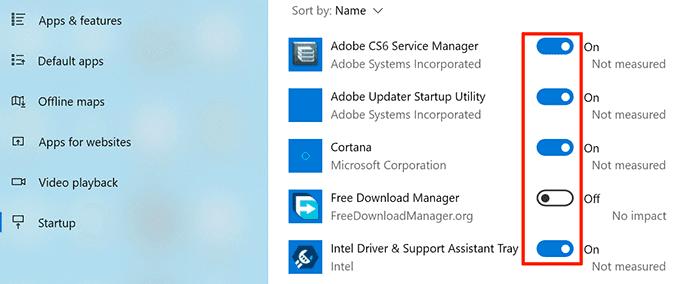
- Matikan semua atau hanya program yang mencurigakan dalam daftar ini. Program yang mencurigakan pada dasarnya adalah program yang baru saja Anda instal sebelum masalah layar Anda mulai terjadi.
- Restart komputer Anda dan lihat apakah masalahnya hilang.
Gunakan Power Troubleshooter
Windows 10 mencakup banyak pemecah masalah, salah satunya adalah pemecah masalah daya. Dengan ini, Anda dapat menemukan dan menyelesaikan sebagian besar masalah terkait daya, termasuk masalah peredupan layar, di PC Anda.
Untuk menjalankan pemecah masalah:
- Buka Pengaturan Aplikasi di komputer Anda.
- Pilih Pembaruan & Keamanan di layar pengaturan utama.
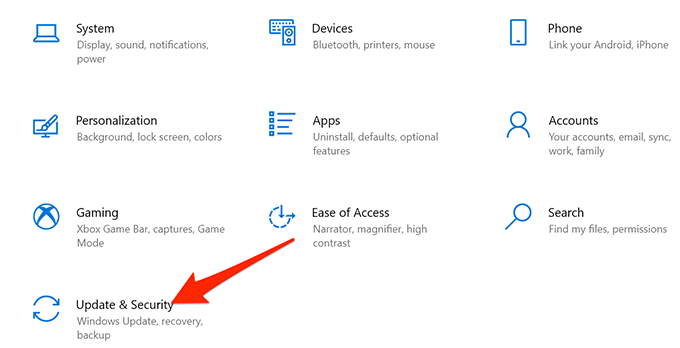
- Di bilah sisi kiri, pilih Pemecahan masalah.
- Memilih Pemecah masalah tambahan Opsi di panel kanan.
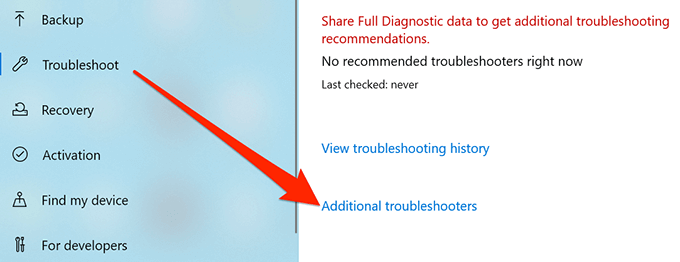
- Menemukan Kekuatan Dalam daftar pemecah masalah, pilih, lalu pilih Jalankan Pemecah Masalah.
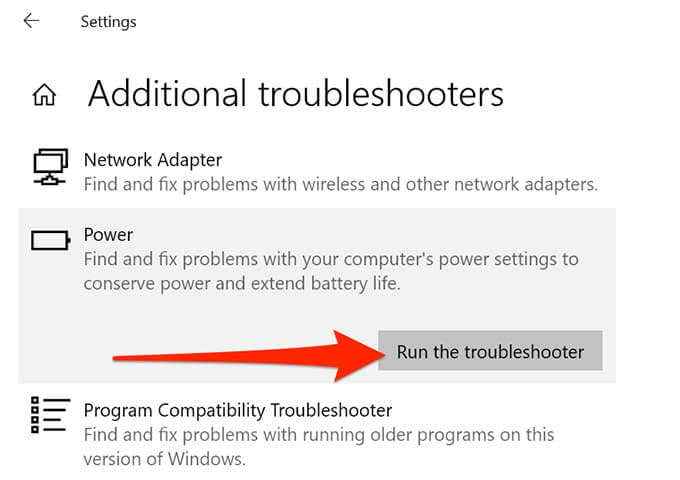
- Tunggu pemecah masalah untuk mendeteksi dan memperbaiki masalah dengan pengaturan daya Anda.
Perbarui driver kartu grafis
Alasan yang mungkin terjadi pada layar Windows 10 PC Anda secara otomatis adalah karena Anda menggunakan driver grafis yang sudah ketinggalan zaman. Driver grafis memungkinkan kartu grafis Anda berinteraksi dengan sistem Anda, dan karenanya Anda harus selalu memperbarui driver ini.
Jika Anda belum memperbarui driver ini dalam waktu yang lama, jalankan pembaruan driver sebagai berikut.
- Buka Awal Menu, cari Pengaturan perangkat, dan pilih opsi itu di hasil pencarian.
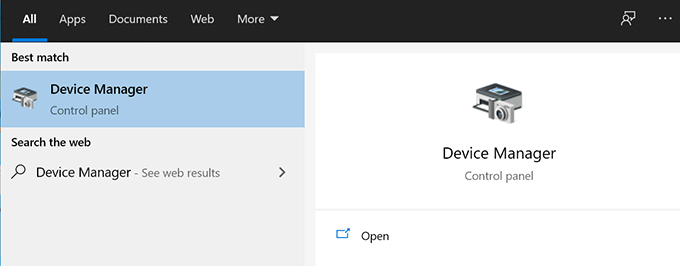
- Pilih Display adapter Untuk memperluas menunya.
- Klik kanan kartu grafis Anda di bawah Display adapter dan pilih Perbarui driver.
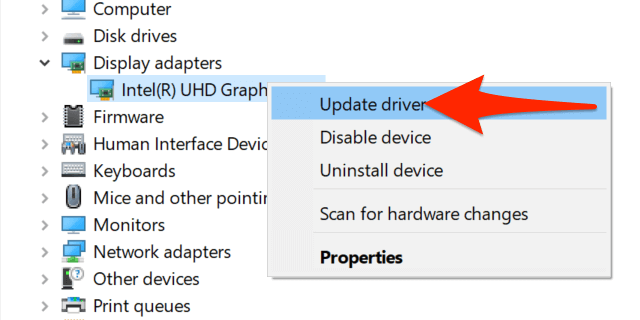
- Di jendela yang terbuka, pilih Cari secara otomatis untuk pengemudi pilihan.
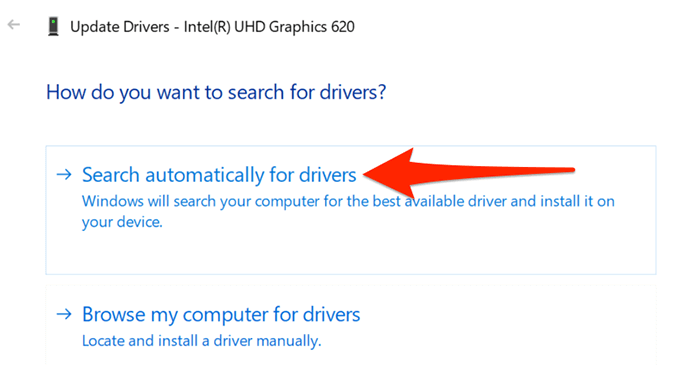
- Izinkan Windows 10 untuk menemukan dan menginstal driver grafis terbaru di komputer Anda.
- Reboot komputer Anda saat driver diinstal.
Matikan mode penghematan daya layar
Jika kartu video atau grafik Anda berasal dari produsen terkenal, kemungkinan alat produsen dipasang di PC Anda. Alat ini membantu Anda mengatur berbagai opsi untuk kartu Anda.
Mungkin saja alat ini telah mengaktifkan mode penghematan daya untuk kartu grafis Anda. Dalam hal ini, mode secara otomatis meredupkan layar Anda setelah waktu tertentu.
Untuk memperbaikinya, cukup matikan opsi penghematan daya dalam utilitas ini. Sebagai contoh berikut, kami akan menggunakan utilitas Intel untuk menonaktifkan mode penghematan daya.
- Akses Awal Menu, cari Panel Kontrol Grafis Intel, dan pilih opsi itu di hasil.
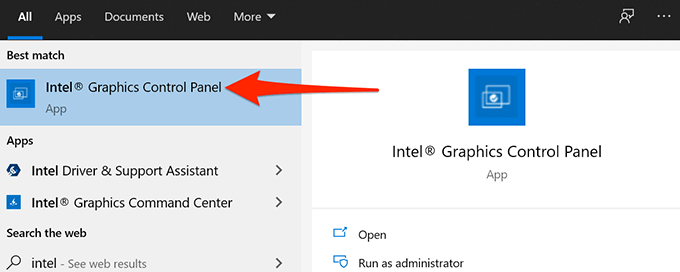
- Pilih Kekuatan di layar utama utilitas.
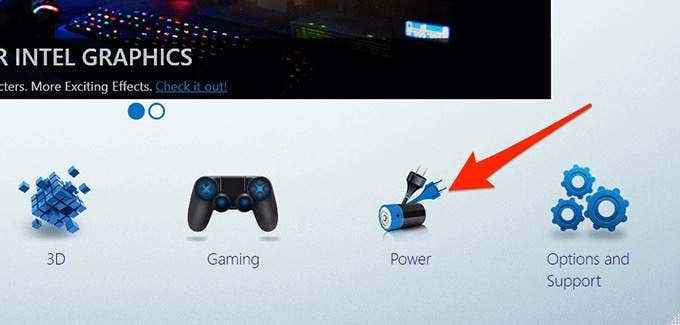
- Pilih Pada baterai dari bilah sisi kiri.
- Di panel kanan, di bawah Tampilkan teknologi penghematan daya, Pilih Cacat.
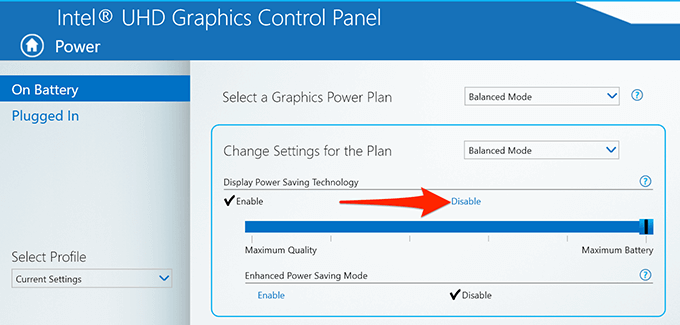
- Pilih Menerapkan Di bagian bawah untuk menyimpan perubahan Anda.
Layar Windows 10 PC Anda semoga tidak lagi redup secara otomatis. Dan jika ini masalahnya, beri tahu kami metode apa yang berhasil untuk Anda di komentar di bawah.
- « Cara memperbaiki pc windows 10 yang tidak akan tidur
- Sampul webcam terbaik dan mengapa Anda harus membelinya »

